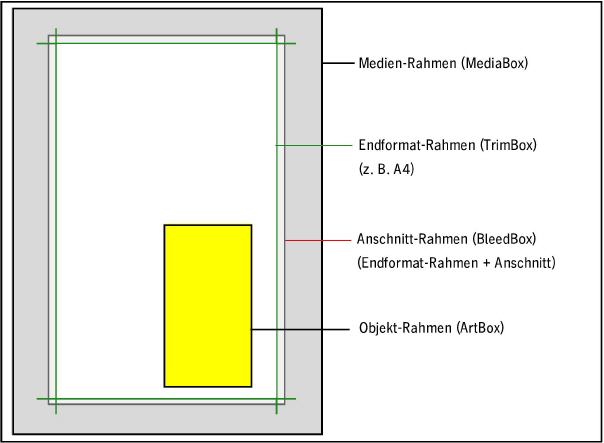Register "Dokument"
Prüf-Kriterien
In den Registern "Dokument", "Seiten/Einzelnutzen", "Bilder", "Schriften", "Schrifttyp", "Farben", "Farbauszüge", "Inhalte" und "Komplexität" werden die einzelnen Prüf-Parameter des Heidelberg-Preflighters konfiguriert.
Zu jedem Prüf-Kriterium können Sie aus einer Auswahlliste ein Symbol auswählen, mit dem das Verhalten des Preflighters bei Erfüllen der Prüf-Bedingung festgelegt wird. Es stehen folgende Symbole zur Verfügung:
|

|
Ignorieren und fortfahren:
Die Bearbeitung wird ohne Meldung fortgesetzt, das Prüf-Kriterium wird ignoriert. Entsprechend sind eventuell vorhandene, zusätzliche Einstellungen nicht bedienbar, wenn "Ignorieren" gewählt ist.
|
|

|
Fortfahren mit Information:
Die Bearbeitung wird fortgesetzt, es wird eine Informationsmeldung ausgegeben.
|
|

|
Fortfahren mit Warnung:
Die Bearbeitung wird fortgesetzt, es wird eine Warnmeldung ausgegeben.
|
|

|
Abbrechen mit Fehler:
Die weitere Bearbeitung des Dokuments wird mit einer Fehlermeldung abgebrochen.
|
Die Preflight-Meldungen (Fehler, Warnung, Information) werden in den "Preflight-Report" eingetragen. Im Bereich "Aufträge" können Sie in einem geöffneten Auftrag im Arbeitsschritt "Seiten / Einzelnutzen" für jede Dokumenten-Seite über den Kontext-Menübefehl "Eigenschaften" den Preflight-Report jeweils für die Qualify- und die Prepare-Sequenz öffnen und ansehen. Durch Doppelklick auf eine Meldung im Preflight-Report wird die zugehörige PDF-Datei zusammen mit dem Heidelberg-Tool "PDF-Navigator" geöffnet (sofern die Heidelberg PDF Toolbox installiert ist), mit dem Sie weitere Möglichkeiten zum Umgang mit den Meldungen haben. Weitere Informationen hierzu erhalten Sie im Kapitel Arbeitsschritt "Seiten" und in der Online-Hilfe zur PDF Toolbox (PDF-Navigator).
Bereich "Preflight-Einstellungen"
In diesem Bereich werden Eigenschaften überprüft, die das gesamte PDF-Dokument betreffen.
Parameter "PDF-Version ist kleiner als"
Mit diesem Parameter legen Sie fest, dass nur Dokumente als fehlerfrei behandelt werden, die in einer PDF-Version vorliegen, die kleiner (älter) ist, als die in der zugehörigen Auswahlliste eingestellte PDF-Version. Damit können Sie z. B. ausschließen, dass PDF-Dokumente bearbeitet werden, die Elemente enthalten (z. B. Transparenzen), die nur in neueren PDF-Versionen unterstützt werden, und die bei der weiteren Bearbeitung Probleme bereiten könnten.
Parameter "PDF-Version ist größer als"
Mit diesem Parameter legen Sie fest, dass nur Dokumente als fehlerfrei behandelt werden, die in einer PDF-Version vorliegen, die größer (neuer) ist, als die in der zugehörigen Auswahlliste eingestellte PDF-Version.
Parameter "Ändern/Speichern/Drucken des Dokuments ist nicht erlaubt"
Wenn PDF-Dokumente bearbeitet werden sollen, die mit Acrobat-Sicherheits-Beschränkungen gespeichert wurden und das Ändern, Speichern oder Drucken verhindern, ist eine weitere Bearbeitung im Prinect Workflow nicht möglich. Aus diesem Grunde wird die Bearbeitung solcher Dokumente vom Preflighter immer abgebrochen und es wird eine entsprechende Fehlermeldung generiert. Um derart gesicherte Dokumente zu bearbeiten, müssen zuvor im Acrobat die Sicherheitsbeschränkungen ausgeschaltet werden (hierzu ist in der Regel das entsprechende Passwort erforderlich). Dokumente, die gegen Ändern und Speichern geschützt sind, können allerdings die Engines durchlaufen und Positionen in der Seitenliste oder dem Layout zugewiesen werden, so dass eine Produktion möglich ist.
Parameter "PDF/VT-Verwaltungsdaten passen nicht zum Dokument"
Bei der Bearbeitung von PDF/VT-Dateien wird die Gesamt-Anzahl der im Dokument enthaltenen Seiten auf zwei Arten ermittelt und anschließend verglichen:
•Die Anzahl der insgesamt enthaltenen Seiten wird gezählt.
•Die Anzahl der Seiten wird aus den "Verwaltungsdaten" ermittelt, d. h. aus der Anzahl der enthaltenen Datensätze multipliziert mit der Anzahl der Seiten pro Datensatz.
Weichen diese Seitenzahlen voneinander ab, ist der Fehler-Fall eingetreten. Die Ursache hierfür liegt meist in Fehlern beim Erstellen der PDF/VT-Dateien.
Parameter "Anzahl der Datensätze in PDF/VT-Dokumenten ist größer als"
Dieser Parameter prüft, ob die Anzahl der in PDF/VT-Dokumenten enthaltenen Datensätze (Records) die im zugehörigen Feld eingetragene Anzahl überschreitet.
Parameter "Dateigröße ist über"
Es wird überprüft, ob die im zugehörigen Feld angegebene Dateigröße überschritten wird. Mit dieser Prüfung kann z. B. verhindert werden, dass extrem große PDF-Dateien bearbeitet werden, die sehr lange Bearbeitungszeiten erfordern. Im Einzelfall muss entschieden werden, ob es Möglichkeiten gibt, die Dateigröße zu verringern, oder ob die lange Bearbeitungszeit in Kauf genommen werden muss.
Parameter "Erstellt mit oder Anwendung ist unbekannt"
Es wird überprüft, mit welcher Applikation (z. B. Acrobat Distiller) die PDF-Datei erstellt wurde und mit welcher Anwendung (z. B. Quark XPress) das Dokument gestaltet wurde. Diese Angaben sind normalerweise im PDF-Code enthalten. Werden im PDF-Code keine derartigen Informationen gefunden oder wurden die Dokumente bzw. der PDF-Code mit veralteten oder "exotischen" Anwendungen erzeugt, ist es möglich, dass es zu Problemen bei der Bearbeitung dieser Dokumente im Prinect-Workflow kommt.
Parameter "Weder erstellt mit noch Anwendung ist eine von"
Mit diesem Parameter wird geprüft, ob der PDF-Code nicht mit einer genau spezifizierten Anwendung erzeugt wurde. Ist dies der Fall, trifft das eingestellte Prüf-Kriterium zu, sodass die Bearbeitung gegebenenfalls abgebrochen wird oder einer Warn- bzw. Fehlermeldung erzeugt wird. Auf diese Weise kann erreicht werden, dass nur PDF-Dokumente, die mit genau festgelegten Anwendungen erstellt wurden, bearbeitet werden.
Tragen Sie in das zugehörige Eingabefeld den Namen einer PDF-erzeugenden Applikation (z. B. "Acrobat Distiller DC") oder einer DTP-Applikation (z. B. "InDesign CC") ein. Dann wird im PDF-Dokument nach Informationen zu diesen Applikationen gesucht und es wird geprüft, ob diese Informationen mit der im Eingabefeld eingetragenen Applikation übereinstimmen. Wird hier keine exakte Übereinstimmung gefunden (z. B. "Acrobat Distiller 11.0" im PDF-Code), ist das Prüf-Kriterium erfüllt und — je nach Einstellung — wird die Bearbeitung gegebenenfalls mit Fehlermeldung abgebrochen.
Ist im Eingabefeld z. B. nur "Acrobat Distiller" (ohne Versions-Angabe) eingetragen, wird dies als Übereinstimmung gewertet und das Dokument wird ohne Fehlermeldung bearbeitet.
Parameter "Erstellt mit oder Anwendung ist eine von"
Mit diesem Parameter wird geprüft, ob der PDF-Code mit einer genau spezifizierten Anwendung erzeugt wurde. Ist dies der Fall, trifft das eingestellte Prüf-Kriterium zu, sodass die Bearbeitung gegebenenfalls abgebrochen wird oder einer Warn- bzw. Fehlermeldung erzeugt wird. Auf diese Weise kann erreicht werden, dass nur PDF-Dokumente, die nicht mit genau festgelegten Anwendungen erstellt wurden, bearbeitet werden. Dies kann z. B. genutzt werden, um PDF-Dokumente, die mit einer Anwendung erzeugt wurden, die für ungeeigneten (fehlerhaften) PDF-Code bekannt sind, von der Bearbeitung mit dem Prinect Manager auszuschließen.
Tragen Sie in das zugehörige Eingabefeld den Namen einer PDF-erzeugenden Applikation (z. B. "Acrobat Distiller 5.0") oder einer DTP-Applikation (z. B. "InDesign 1.5") ein. Dann wird im PDF-Dokument nach Informationen zu diesen Applikationen gesucht und es wird geprüft, ob diese Informationen mit der im Eingabefeld eingetragenen Applikation übereinstimmen. Wird hier eine exakte Übereinstimmung gefunden (z. B. "Acrobat Distiller 5.0" im PDF-Code), ist das Prüf-Kriterium erfüllt und — je nach Einstellung — wird die Bearbeitung gegebenenfalls mit Fehlermeldung abgebrochen.
Ist im Eingabefeld z. B. nur "Acrobat Distiller" (ohne Versions-Angabe) eingetragen, wird dies nicht als Übereinstimmung gewertet und das Prüf-Kriterium ist nicht erfüllt, sodass das Dokument bearbeitet wird.
Bereich "PDF/X Preflight-Einstellungen"
PDF/X ist ein Datenaustauschformat, das alle Elemente enthält, die für eine Reproduktion im Druck erforderlich sind.
In diesem Bereich können Prüf-Kriterien parametriert werden, mit denen die Dokumente auf PDF/X-Konformität überprüft werden. Diese Kriterien wirken zusätzlich zu den anderen Preflight-Einstellungen. Sollen die Dokumente nicht auf PDF/X-Konformität überprüft werden, müssen alle Parameter in diesem Bereich auf "Ignorieren und Fortfahren" gesetzt sein.
PDF/X ist eine ISO-Norm für den sicheren Austausch digitaler Daten für die Druckvorstufe.
Durch die Normierung des PDF nach festgelegten Kriterien können PDF-Dateien erstellt werden, die den genauen Anforderungen für die Druckvorstufe entsprechen. Beim PDF/X handelt es sich also um ein PDF-Format für den speziellen Einsatz im Bereich Druckvorstufe.
Definiert ist das Format aus der ISO Normenreihe 15930 (PDF/X-3) für den Austausch digitaler Daten und Dateien (Exchange) in der grafischen Industrie. Die Normenreihe basiert auf dem Adobe Portable Document Format (PDF Version 1.3).
Das PDF/X-Format ist im Wesentlichen in den Versionen PDF/X-3:2002 und PDF/X-1a:2001 verbreitet. PDF/X-1a unterstützt nur CMYK. PDF/X-3 unterstützt außerdem auch andere Farbräume, wie z. B. RGB und CIEL*a*b*. PDF/X-3 ist als Basisformat eines zukünftigen, Geräte-unabhängigen Color-Management-Workflows vorgesehen. PDF/X-4 unterstützt sowohl den CMYK- als auch den RGB-Farbraum.
Hinweis: Das vom Prinect Manager intern verwendete PDF/X-Format basiert auf der PDF-Version 1.4.
Eine PDF/X-Datei soll alle Informationen enthalten, die zur qualitativ hochwertigen Ausgabe einer digitalen Druckvorlage erforderlich sind. Der Empfänger einer PDF/X-Datei muss diese ohne zusätzliche Anweisungen oder Rückfragen beim Erzeuger weiterverarbeiten können.
Unter Anderem gehören folgende Regeln zur PDF/X-Norm:
•Nur Composite-Daten sind erlaubt, keine Separationen
•Schriften müssen eingebettet sein
•Bilddaten müssen als Bestandteil des PDF enthalten sein
•alle verwendeten Farbräume müssen definiert sein
•Der Endformat- oder Anschnitt-Rahmen (Trim- oder Bleedbox) muss definiert sein
•In PDF/X-4 ist JPEG 2000 erlaubt, wie auch PDF-Transparenzen, 16-Bit-Bilddaten und OpenType-Fonts. In älteren PDF/X-Versionen sind LZW- und JPEG 2000-Kompressionen nicht erlaubt.
•Es gibt Einschränkungen hinsichtlich Transfer-Funktionen und Rasterungskommentaren (Annotations): Sie sind nur außerhalb des Druckbereichs und ohne Auswertungsanspruch erlaubt
•Es dürfen keine PostScript- oder TIFF-Daten innerhalb der PDF/X-Dateien vorkommen
•Jegliches Aktivieren der Acrobat Dokument-Sicherungsoptionen ist untersagt, d. h. es ist auch nicht zulässig, PDF-Dateien zu verwenden, die mit einem Passwort zum Öffnen gesichert sind.
Für den Ausgabeprozess enthält PDF/X ein Druck-Profil, das den Druck-Farbraum beschreibt, für den die PDF-Datei aufbereitet wurde. Dieses Profil sollte das gleiche sein, mit dem im Bildverarbeitungsprogramm gearbeitet wird.
Der Ausgabefarbraum wird in einem ICC-Profil beschrieben. Das allein reicht zur Beschreibung des Ausgabeprozesses für das PDF/X-Format nicht aus. Wenn ein Ausgabeprozess in einer PDF-Datei definiert ist, handelt es sich nicht zwangsläufig um eine PDF/X -Datei.
PDF/X unterstützt Farbmanagement-orientierte Workflows sowie traditionelle CMYK-orientierte Workflows.
Parameter "PDF entspricht nicht den Anforderungen von"
•PDF/X-1a:
Das Prüfkriterium ist erfüllt, wenn das PDF-Format der geprüften Dokumente nicht mit dem PDF/X-1a-Format konform ist. PDF/X-1a unterstützt nur den CMYK-Farbraum.
•PDF/X-3:
Das Prüfkriterium ist erfüllt, wenn das PDF-Format der geprüften Dokumente nicht mit dem PDF/X-3-Format konform ist. PDF/X-3 unterstützt neben dem CMYK-Farbraum auch andere Farbräume, wie z. B. RGB und CIEL*a*b*.
•PDF/X-4:
Das Prüfkriterium ist erfüllt, wenn das PDF-Format der geprüften Dokumente nicht mit dem PDF/X-4-Format konform ist. PDF/X-4 unterstützt sowohl den CMYK- als auch den RGB-Farbraum. Außerdem unterstützt PDF/X-4 — im Unterschied zu den älteren PDF/X-Normen — Transparenzen, so dass Dokumente für einen PDF/X-konformen Workflow vom Prinzip her nicht mehr "flach" gerechnet werden müssen (Transparenzreduzierung). Beachten Sie jedoch den nachfolgenden Hinweis:
Hinweis: Für die Auftragsbearbeitung mit dem Prinect Manager empfehlen wir, Transparenzreduzierung in einer Prepare-Sequenz zu parametrieren. So wird gewährleistet, dass es nicht zu Abweichungen zwischen einer Proof-Ausgabe und der Belichter-Ausgabe kommt.
Parameter "Trap-Status ist unbekannt"
Die PDF/X-Norm verlangt eine Angabe zum Trap-Status ("Nein" oder "Ja") im PDF/X-Code. Für den Fall, dass keine Information zum Trap-Status vorhanden ist, können Sie die Option "Trap-Status setzen als" aktivieren und einen Status auswählen. Dann wird allen Dokumenten mit unbekanntem Trap-Status der eingestellte Status zugewiesen und diese PDF/X-Anforderung ist erfüllt. Wählen Sie in diesem Fall eine der Preflight-Aktionen "Fortfahren mit Warnung" oder "Fortfahren mit Information".
Beachten Sie, dass Probleme auftreten können, wenn Dokumente Traps enthalten und der Trap-Status auf "Nein" gesetzt wird. Um einen sicheren Workflow zu gewährleisten, können Sie z. B. den Trap-Status auf "Nein" setzen und zusätzlich im Bereich "Aktionen > Vorbereitende Maßnahmen" die Option "Traps entfernen" aktivieren.
Parameter "Dokumenttitel fehlt"
Die PDF/X-Norm verlangt einen internen Dokument-Titel im PDF-Code. Für den Fall, dass kein Dokument-Titel vorhanden ist, können Sie die Option "Dokumentnamen einsetzen" aktivieren. Dann wird der PDF-Dateiname (ohne die Endung ".pdf") als Dokument-Titel eingesetzt, und diese PDF/X-Anforderung ist erfüllt. Wählen Sie in diesem Fall eine der Preflight-Aktionen "Fortfahren mit Warnung" oder "Fortfahren mit Information".
Parameter "Erstellungs- oder Änderungsdatum fehlt"
Die PDF/X-Norm verlangt Angaben zum Datum der Erstellung des Dokuments und zum Datum der letzten Änderung im PDF-Code. Für den Fall, dass diese Angaben nicht vorhanden sind, können Sie die Option "Tagesdatum einsetzen" aktivieren. Dann wird das aktuelle Datum für diese Daten eingesetzt, und diese PDF/X-Anforderung ist erfüllt. Wählen Sie in diesem Fall eine der Preflight-Aktionen "Fortfahren mit Warnung" oder "Fortfahren mit Information".
Parameter "Filter ist nicht PDF/X-konform"
Spezielle Bildkomprimierungs-Verfahren ("Filter"), wie z. B. LZW oder JPEG 2000, sind in PDF/X-Dokumenten nicht zulässig.
Option "ZIP komprimieren"
Wenn Bilder in einem nicht PDF/X-konformen Format oder gar nicht komprimiert sind, können Sie durch Aktivieren dieses Parameters erreichen, dass die Bilder im ZIP-Format komprimiert werden. Die ZIP-Komprimierung ist in der PDF/X-Norm erlaubt.
Parameter "PDF/X Output-Intent fehlt"
Ein PDF/X Output Intent dient dazu, die Farbwiedergabe an den Farbraum der Druckausgabe anzupassen. In der Regel enthält der Output-Intent ein entsprechendes ICC-Profil. In einem PDF/X-konformen Ausgabe-Workflow muss der PDF/X-Output-Intent verwendet werden.
Das Prüfkriterium ist erfüllt, wenn die Dokumente keinen PDF/X Output-Intent enthalten.
Parameter "PDF/X Output-Intent ist nicht"
Mit diesem Parameter können Sie auf einen bestimmten Output-Intent prüfen. Sie können diese Option z. B. nutzen, um zu überprüfen, ob mit dem Kunden vereinbarte Output-Intent-Einstellungen in den angelieferten Dokumenten vorhanden sind oder nicht.
Durch Klicken auf "Durchsuchen" können Sie das gewünschte Farbprofil, mit dem die Dokumente verglichen werden sollen, im Dateisystem auswählen.
Register "Seiten / Einzelnutzen"
In diesem Register können Sie Prüf-Kriterien einstellen, die allgemeine PDF-Seiten-Eigenschaften wie z. B. Seiten-Format, Orientierung oder bestimmte Inhalts-Eigenschaften betreffen.
Hinweis: Informationen zu den Aktionen, die Sie für die einzelnen Prüf-Parameter einstellen können, erhalten Sie an folgender Stelle: Prüf-Kriterien.
Hinweis: Wenn ein Anschnitt-Rahmen (BleedBox) vorhanden ist und wenn dieser ungleich dem Medien-Rahmen (MediaBox) und ungleich dem Endformat-Rahmen (TrimBox) ist, dann wird im Preflighter für die Beschnitt-Prüfung der Anschnitt-Rahmen berücksichtigt. Dies bedeutet, wenn der Abstand zwischen Anschnitt und Endformat an einer Achse kleiner als der Prüf-Parameter ist, so wird gegen diesen Abstand geprüft.
Parameter "Endformat-Rahmen fehlt oder soll überschrieben werden"
Mit diesem Parameter wird geprüft, ob im PDF-Code ein Endformat-Rahmen (TrimBox) für die Seiten definiert ist.
Hinweis: Der Endformat-Rahmen (TrimBox) ist ein Rechteck, das die angestrebte Endgröße der Seite angibt, z. B. die Abmessung einer DIN A4 Papierseite. Der Medien-Rahmen (MediaBox) ist ein größeres Rechteck, das auch Druckanweisungen, Schnittmarken oder anderen Inhalt enthält.
Hinweis: Ist in einem Dokument der Endformat-Rahmen identisch zum Medien-Rahmen (MediaBox) definiert, wird der Endformat-Rahmen als nicht definiert gewertet.
Für die Dokumente, die keinen Endformat-Rahmen in der angegebenen Größe enthalten, können Sie die Option "Endformat-Rahmen setzen" aktivieren. Dann wird ein Endformat-Rahmen in der eingestellten Größe (z. B. A4) in den PDF-Code der Dokumente eingesetzt. Wenn bereits ein Endformat-Rahmen im Dokument definiert ist, der nicht der angegebenen Größe entspricht, wird dieser Endformat-Rahmen nicht durch einen neuen Endformat-Rahmen ersetzt, außer die Option "Endformat-Rahmen überschreiben" wird ebenfalls aktiviert.
Ist ein im Dokument definierter Endformat-Rahmen identisch mit dem Medien-Rahmen des Dokuments, wird das Dokument so behandelt, als sei kein Endformat-Rahmen vorhanden.
Option "Endformat-Rahmen überschreiben"
Wenn Sie diese Option aktivieren, werden eventuell vorhandene Endformat-Rahmen durch neue Endformat-Rahmen in der eingestellten Größe ersetzt. Durch diese Option kann erreicht werden, dass immer ein Endformat-Rahmen in der korrekten Größe genutzt wird.
Option "Endformat-Rahmen automatisch ermitteln, wenn möglich"
Wenn die Seiten-Inhalte Schneidmarken in der Markenfarbe "All" enthalten, wird der Endformat-Rahmen aus diesen Marken ermittelt, wenn diese Option aktiviert ist. Werden keine solchen Schneidmarken im Seiteninhalt gefunden, wird das umschreibende Rechteck aller Farben vom Typ "DieLine" als Größe für den Endformat-Rahmen verwendet. Fehlen Farben des Typs "DieLine" generell, wird der bereits eingestellte Abstand des Endformat-Rahmens zum Medien-Rahmen genutzt.
Hinweis: Diese Funktion ist insbesondere für den Etiketten-Druck sinnvoll, da hier oft kein Endformat-Rahmen definiert ist. Wenn anstelle eines Endformat-Rahmens Farben des Typs "DieLine" (also Stanzkonturen, Rilllinien, etc.) verwendet worden sind, kann hieraus der Endormat-Rahmen ermittelt werden.
Ist diese Option nicht aktiviert, wird der bereits eingestellte Abstand des Endformat-Rahmens zum Medien-Rahmen zur Festlegung des Endformat-Rahmens verwendet.
Abstände:
In diesen Feldern können Sie die Abstände der Kanten des Endformat-Rahmens zu den Kanten eines neu erzeugten Medien-Rahmens (MediaBox) definieren. Wenn Sie in die Abstands-Felder Werte eintragen, wird zu jedem neu erzeugten Endformat-Rahmen ein entsprechender Medien-Rahmen erzeugt und in den PDF-Code der Dokumente eingesetzt. Sind alle Abstände auf Null gesetzt, wird kein Medien-Rahmen erzeugt.
Parameter "Größe des Endformat-Rahmens ist nicht"
Mit diesem Parameter wird geprüft, ob der Endformat-Rahmen (TrimBox) dem hier eingestellte Format oder dem im Auftrag vorgegebenen Format entspricht.
Hinweis: Die Orientierung wird bei dieser Prüfung ignoriert, d. h. die Größe "A4" beispielsweise passt sowohl zum A4 Hoch- als auch zum A4 Querformat.
Die Größe des Endformat-Rahmens können Sie entweder durch die Format-Bezeichnung (z. B. "A4") oder durch die entsprechenden Maße (Breite x Höhe) auswählen.
Wenn Sie eine Format-Größe benötigen, die von den angebotenen Maßen abweicht, tragen Sie im darunter liegenden Eingabefeld die gewünschten Abmessungen ein. Wenn Sie nun den Eingabe-Focus wechseln, z. B. durch Drücken der Tab-Taste, springt der Eintrag in der Auswahlliste mit den Formatbezeichnungen auf "Spezialgröße".
Wenn Sie in der Auswahlliste den Eintrag "Auftragsabmessungen" auswählen, wird die Größe des Endformat-Rahmens als Prüfgröße aus den Auftragseinstellungen entnommen, sofern dort ein Endformat-Rahmen definiert ist. Ist kein Endformat-Rahmen in den Auftragseinstellungen definiert, wird nicht überprüft.
Anwendungsbeispiel: Für den One-Up-Workflow wird eine Preflight-Einstellung benötigt, die nur dann prüft, wenn der Auftrag eine Endformat-Rahmengröße vorgibt. Andernfalls soll nicht geprüft werden. In einem solchen Fall übernimmt der Business Manager die Größe des Endformat-Rahmens aus der XML-Datei, welche die PDF-Eigenschaften beschreibt.
Für die Dokumente, die keinen Endformat-Rahmen in der angegebenen Größe enthalten, können Sie die Option "Endformat-Rahmen setzen" aktivieren. Dann wird ein Endformat-Rahmen in der eingestellten Größe (z. B. A4) in den PDF-Code der Dokumente eingesetzt. Wenn bereits ein Endformat-Rahmen im Dokument definiert ist, der nicht der angegebenen Größe entspricht, wird dieser Endformat-Rahmen nicht durch einen neuen Endformat-Rahmen ersetzt, außer die Option "Endformat-Rahmen überschreiben" wird ebenfalls aktiviert.
Ist ein im Dokument definierter Endformat-Rahmen identisch mit dem Medien-Rahmen des Dokuments, wird das Dokument so behandelt, als sei kein Endformat-Rahmen vorhanden.
Wenn Sie die Option "Endformat-Rahmen überschreiben" aktivieren, werden eventuell vorhandene Endformat-Rahmen durch neue Endformat-Rahmen in der eingestellten Größe ersetzt. Durch diese Option kann erreicht werden, dass immer ein Endformat-Rahmen in der korrekten Größe genutzt wird.
Wenn Sie die Option "Endformat-Rahmen zentrieren" aktivieren, wird der Endformat-Rahmen in die Mitte des Medien-Rahmens platziert.
Wenn Sie diese Option nicht aktivieren, wird der Endformat-Rahmen mit einem definierten Abstand zur linken, unteren Ecke des Medien-Rahmens platziert. Dieser Abstand kann in den Eingabefeldern zum Versatz eingestellt werden:
•"Unten" legt den Abstand der unteren Kante des Endformat-Rahmens zur unteren Kante des Medien-Rahmens fest.
•"Links" legt den Abstand der linken Kante des Endformat-Rahmens zur linken Kante des Medien-Rahmens fest.
Parameter "Seiten mit unterschiedlichem Endformat-Rahmen sind vorhanden"
Mit diesem Parameter wird überprüft, ob die geprüften Dokumente Endformat-Rahmen enthalten, deren Größe von der Standard-Seitengröße (z. B. A4) abweicht. Enthält ein Dokument z. B. 32 Seiten mit Endformat-Rahmen in A4-Größe und 4 Seiten mit Endformat-Rahmen in der Größe 23,5 cm x 31,2 cm, so ist das Prüf-Kriterium erfüllt.
Hinweis: Bei dieser Prüfung wird die Orientierung der Seiten nicht berücksichtigt, d. h. es spielt keine Rolle, ob die Endformat-Rahmen im Hoch- oder im Querformat definiert sind.
Parameter "Drehungsoperatoren sind vorhanden"
Mit diesem Parameter wird überprüft, ob der PDF-Code Drehungsoperatoren enthält. Drehungsoperatoren können in einigen Anwendungen (Illustrator, Freehand, etc) definiert werden. Ein PDF-Drehungsoperator dreht eine Seite beim Betrachten des Dokuments im Acrobat. Drehungsoperatoren wirken sich nicht auf die Druckausgabe der Seiten aus, wenn aus Acrobat gedruckt wird. Diese Ansichts-Drehung führt häufig zu Problemen beim Ausschießen oder beim Ermitteln von Seitenformaten. Daher lässt sich dieses Prüf-Kriterium nicht deaktivieren und die Drehungsoperatoren werden immer entfernt, um eine sichere Verarbeitung der Dokumente zu gewährleisten (die Option "Entfernen" kann nicht deaktiviert werden).
Wenn Sie die Option "Drehungsoperatoren anwenden" aktivieren, werden die Drehungsoperatoren auf die entsprechenden Seiten angewandt, bevor sie entfernt werden, d. h. die Seiten werden gedreht.
Parameter "Seiten-Orientierung ist nicht"
Mit diesem Parameter wird geprüft, ob die Ausrichtung der Seiten vom in der Auswahlliste gewählten Kriterium abweicht. Sie können zwischen folgenden Einstellungen wählen:
•Einheitlich
Wird die Orientierung auf "Einheitlich" überprüft, ist die erste Seite im Dokument maßgeblich für die Überprüfung. Liegt die erste Seite z. B. im Hochformat vor, müssen auch alle nachfolgenden Seiten im Hochformat vorliegen, um die Prüfung zu bestehen.
•Hochformat
•Querformat
•Auftragsabmessungen
In einem Workflow mit WEB-to-Print und Smart Automation ist die Seiten-Orientierung in einer entsprechenden XML-Datei eingetragen. Wenn Sie diese Einstellung auswählen, wird die Seiten-Orientierung der XML-Datei entnommen. Damit kann ein falsches Erkennen der Orientierung in diesen Workflow-Konstellationen vermieden werden.
Option "Seite drehen"
Durch Aktivieren dieser Option werden alle Seiten des Dokuments, die nicht dem eingestellten Kriterium entsprechen, um 90° gedreht. Die Drehrichtung stellen Sie in der nachfolgenden Auswahlliste ein (im Uhrzeigersinn oder im Gegenuhrzeigersinn). Ist z. B. das Prüf-Kriterium auf "Einheitlich" eingestellt und liegt die erste Seite im Hochformat vor, werden bei der Drehrichtung "im Uhrzeigersinn" alle Seiten, die im Querformat vorliegen, um 90° im Uhrzeigersinn gedreht.
Parameter "Medien-Rahmen und Masken-Rahmen sind unterschiedlich"
Sind in einem Dokument unterschiedlich große Medien-Rahmen (MediaBox) und Masken-Rahmen (CropBox) definiert, können Probleme beim Erkennen des Papierformats auftreten. Da es im Prinect-Workflow unbedenklich ist, wenn Medien-Rahmen und Masken-Rahmen auf die gleiche Größe gesetzt werden, ist dieser Parameter immer aktiviert (Einstellung "Warnung") und so voreingestellt, dass die Größe des Medien-Rahmens an die Größe des Masken-Rahmens angepasst wird.
In der Auswahlliste können Sie wählen, ob die Größe des Medien-Rahmens an die Größe des Masken-Rahmens angepasst wird (Masken-Rahmen als Medien-Rahmen setzen), oder umgekehrt (Medien-Rahmen als Masken-Rahmen setzen).
Hinweis: Definition: Medien-Rahmen (MediaBox): Der Medien-Rahmen enthält alle Objekte einer Seite einschließlich Text und Bildern, die auf der Seite angezeigt werden. Einzelne Objekte können über den Rand der Seite hinausragen.
Technisch gesehen definiert der Medien-Rahmen die Grenzen des physikalischen Mediums, auf dem die Seite gedruckt werden soll. Er kann neben den Seiten-Inhalten Platz für Beschnittmarken, Farbstreifen u. a. enthalten. Elemente, die außerhalb des Medien-Rahmens liegen, können entfernt werden, ohne dass sich der sinnvolle Inhalt der PDF-Datei ändert, da der Acrobat Distiller beim Erstellen von PDF-Dateien Objekte außerhalb des Medien-Rahmen (MediaBox) ignoriert.
Definition: Masken-Rahmen (CropBox): Der Masken-Rahmen definiert den Bereich einer Seite, auf den der Inhalt der Seite zugeschnitten wird, wenn er angezeigt oder gedruckt wird. Anders als die anderen Rahmen hat der Masken-Rahmen keine definierte Bedeutung im Zusammenhang mit der physikalischen Seitengeometrie oder dem beabsichtigten Gebrauch. Er legt lediglich das Zuschneiden des Seiteninhalts fest. Wenn keine anderen zusätzlichen Informationen vorhanden sind (z. B. Ausschieß-Anweisungen, die in einem JDF- oder PJTF-Auftrag spezifiziert sind), bestimmt der Masken-Rahmen, wie der Seiteninhalt auf dem Ausgabemedium platziert wird.

Vorsicht: Voreingestellt ist die Option "Masken-Rahmen als Medien-Rahmen setzen" ausgewählt. Im Prinect Signa Station-Prinect Renderer-Workflow wird dringend empfohlen, die Option "Medien-Rahmen als Masken-Rahmen setzen" auszuwählen, da ein in der Größe falsch definierter Masken-Rahmen dazu führen kann, dass es zu Abweichungen in der Seiten-Zuordnung zwischen Prinect Signa Station und dem Prinect Manager kommt.
Parameter "Seiten-Rahmen sind nicht PDF/X-konform"
Die PDF/X-Norm verlangt, dass in einem Dokument bestimmte Seiten-Rahmen (Endformat-Rahmen oder Objekt-Rahmen) definiert sind. Mit diesem Parameter wird geprüft, ob die Dokumente PDF/X-konforme Seiten-Rahmen enthalten.
Wenn die Option "PDF/X-konforme Seiten-Rahmen setzen" aktiviert ist, werden PDF/X-konforme Seiten-Rahmen eingesetzt, sofern die Dokumente keine entsprechenden Seiten-Rahmen enthalten. Sind Seiten-Rahmen vorhanden, die nicht der PDF/X-Norm entsprechen, werden sie durch PDF/X-konforme Seiten-Rahmen ersetzt.
Dieser Prüf-Parameter wird benötigt, wenn ein PDF/X-basierender Workflow konfiguriert wird.
Parameter "Seitenanzahl ist ..."
Mit diesem Parameter können Sie die Dokumente auf eine vordefinierte Seitenzahl überprüfen. Mit dieser Prüfung können Sie z. B. verhindern, dass ein Dokument, das nur zwei Seiten enthält, in einem automatischen Workflow einem Bogen-Layout zugewiesen wird, das 8 Seiten-Platzhalter enthält.
Parameter "Seiteninhalt ist leer"
Der Seiteninhalt ist leer, wenn entweder kein Inhalt im PDF definiert ist, oder wenn keines der Seitenobjekte innerhalb des Endformat-Rahmens (TrimBox) liegt. Die Prüfung auf vorhandene Objekte basiert darauf, dass für jedes Objekt nach einem umschreibenden Rechteck gesucht wird. Da es möglich ist, dass im PDF Objekte ohne beschreibendes Rechteck definiert sind, bzw. dass Rechtecke erkannt werden, denen kein Objekt zugeordnet ist, kann es vorkommen, dass nicht-leere Seiten als Leerseiten erkannt werden oder dass Leerseiten nicht erkannt werden.
Parameter "Seite ist vorsepariert"
Eine Farbseite, die vorsepariert ist, besteht aus mehreren Grauseiten, die jeweils die einzelnen Farbauszüge repräsentieren. Vorseparierte Seiten sind nach der PDF/X-Norm nicht zulässig und erlauben z. B. kein Farbmanagement oder kein Trapping. Auch eine Heidelberg Pseudo-Composite-Seite wird als vorsepariert erkannt.
Parameter "Genauigkeit bei Vergleichen der Seiten-Rahmen"
Diese Einstellung gibt die Genauigkeit vor, mit der die Größe von Seiten-Rahmen, Endformat-Rahmen, Medien-Rahmen, Masken-Rahmen oder Objekt-Rahmen ermittelt wird. Dieser Wert bezieht sich auf alle Prüf-Parameter in diesem Register, in denen Rahmen-Größen verglichen werden.